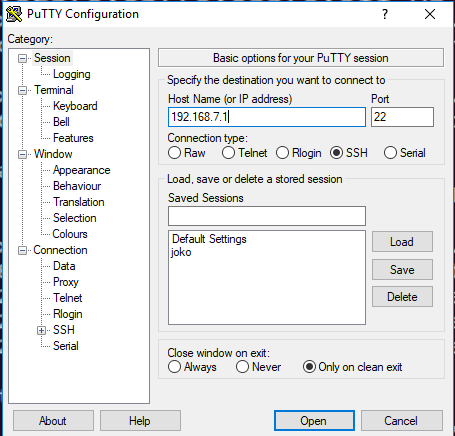Saat anda menggunakan SSH, anda bisa terhubung dengan komputer atau server yang berbeda lokasi dengan lokasi anda berada asalkan masih terhubung dengan satu buah jaringan internet. SSH digunakan untuk mengenkripsi sambungan yang terjadi antara perangkat anda dengan server di lokasi lain. Biasanya seorang network administrator dan system administrator menggunakan ssh untuk mengelola server dari jarak jauh. SSH mengizinkan pengguna mengeksekusi program, menyalin, memindahkan, menghapus file pada server tanpa harus mendatangi server fisik secara langsung.
Dan untuk konfigurasinya adalah sebagai berikut:
1. Lakukan instalasi ssh dalam linux, dengan mengetikan apt-get install openssh-server
2. Setelah itu, edit ssh dengan mengetikan perintah dibawah.
.
3. Maka akan muncul tampilan sebagai berikut, dan hilangkan tanda # untuk mengaktifkan port ssh
4. Jika sudah kemudian keluar dengan menggunakan ctrl+x, y kemudian enter. setelah itu, kemudian lakukan restart.
5. Jika sudah kemudian lakukan ping terhadap IP client. Harusnya bisa reply TTL.
6. Setelah itu, tinggal buka aplikasi putty, kemudian ketikan ip yang berada di enp0s 3.
7. Setelah itu, pasti akan muncul tampilan seperti dibawah ini kemudian tinggal ketikan username dan password nya.
Dan sepertinya melakukan ping dibawah tidak harus dilakukan, namun hanya untuk memastikan apakah linux dengan windows apakah sudah terhubung apa belum.